ترفندهای مخفی ویندوز 10
منوی شروع مخفی
اگر بر روی آیکون ویندوز در گوشه پایین سمت چپ کلیک راست کنید ، منویی باز می شود که شامل برنامه ها و ویژگی ها ، تنظیمات نیرو ، تنظیمات سیستم ، مدیریت دستگاه ها ، اتصالات شبکه و غیره است باز می شود ،
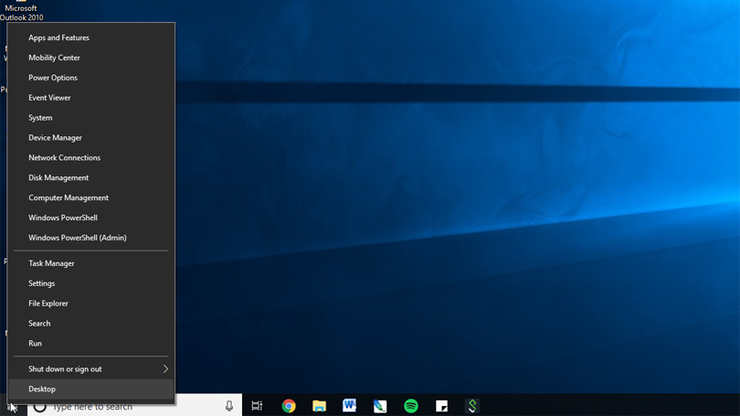
دکمه دسک تاپ
این دکمه دسک تاپ در واقع به ویندوز 7 باز می گردد ، اما با این وجود مفید است. در گوشه پایین سمت راست دسک تاپ یک دکمه مخفی وجود دارد. آن را نمی بینید؟ به گوشه پایین سمت راست دسکتاپ بروید پس دکمه اعلانات آنحا یک دکمه مخفی هست که وفتی موس شما بر روی آن می رود با تغییر رنگ رنگ جزئی آن
متوجه آن خواهید شد اگر بر روی آن کلیک کنید تمام برنامه های باز مینیمایز خواهند شد و شما صفحه دسکتاپ را مشاهده خواهید کرد. به این دکمه دسکتاپ می گویند.
همچنین گزینه ای وجود دارد که هنگامی که موس را بر روی آن نگه دارید صفحه دسکتاپ خالی به شما نمایش داده شود برای فعال کردن این گزینه باید به Settings > Personalization > Taskbar بروید و گزینه Use peek to preview the desktop.را بر روی حالت on قرار دهید.
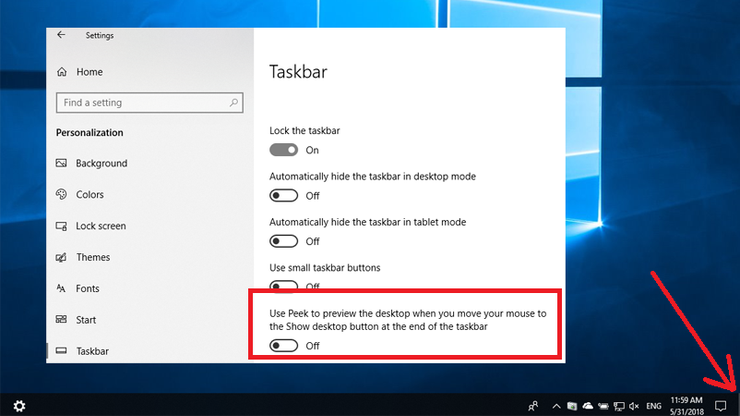
تکان دادن یک پنجره
این ویژگی در واقع در ویندوز 7 آغاز شد ولی بیشتر کاربران ویندوز در مورد آن چیزی نمی دانند، اگر روی دسکتاپ شما پنجره های زیادی وجود دارد و شما می خواهید فقط پنجره ای که به آن نیاز دارید باز باشد و بقیه آن ها مینیمایز شوند (بر روی نوار ابزار در پس زمینه باز بمانند) کافی است آن پنجره ای که می خواهید
باز بماند را گرفته و آن را تکان دهید با این کار دیگر پنجره ها مینیمایز می شوند. و اگر دوباره آن را تکان دهید به حالت قبل باز میگردند.
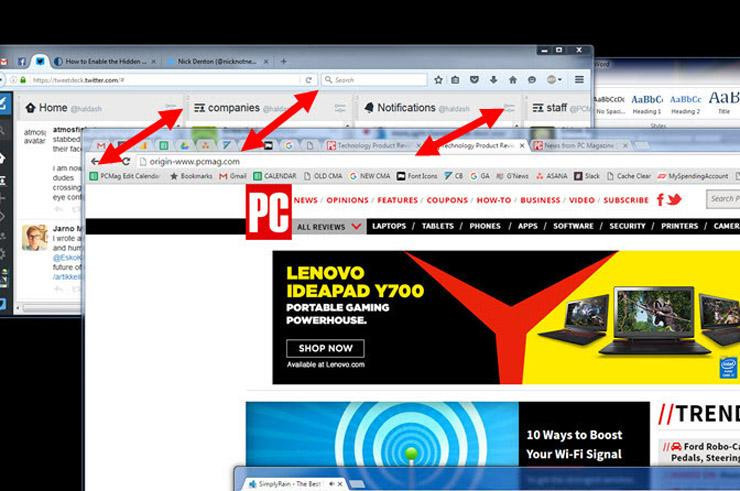
فعال کردن slide to shutdown
این ترفند کمی پیچیده است ولی برای این کار بر روی دکستاپ کلیک راست کرده به منوی new بروید و new و سپس shortcut و در پنجره باز شده متن روبه رو را وارد کنید
این کار یک آیکون بر روی دسکتاپ شما ایجاد می کند که با دابل کلیک کردن بر روی آن یک اسلاید نمایان می شود که با پایین کشیدن آن سیستم شما خاموش می شود .
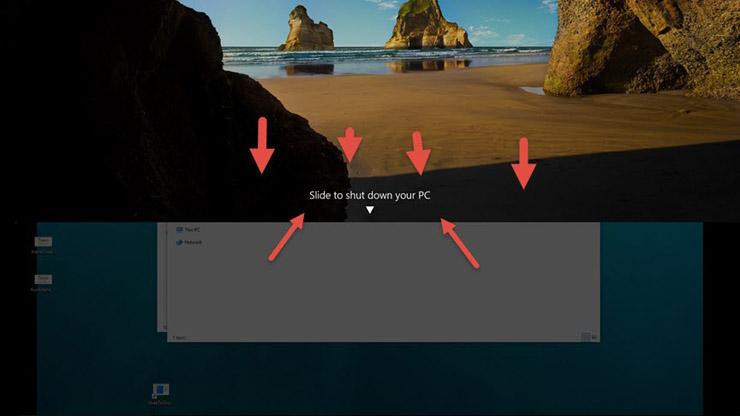
فعال کردن God Mode
این حالت امکانات خواصی از ویندوز را در اختیار شما می گذارد که فقط برای کاربران حرفه ای کاربرد دارد پس قبل از استفاده از آن خوب فکر کنید که کاربرد موارد آن را می دانید
برای این کار کافی است یک پوشه جدید در دسکتاپ خود ایجاد کرده و آن را به این نام تغییر نام دهید :
GodMode.{ED7BA470-8E54-465E-825C-99712043E01C}
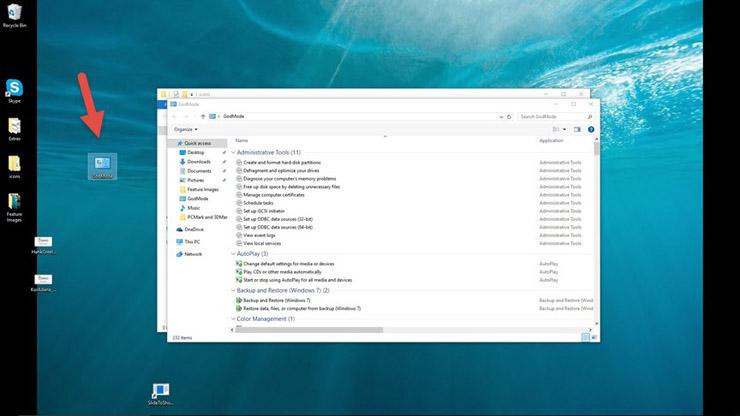
بر روی کاشی های منو ستارت راست کلیک کنید
آیا می خواهید آن کاشی ها را سریع شخصی سازی کنید؟ فقط کافی است بر روی آنها راست کلیک کنید تا یک منوی بازشو را بیابید. در این فهرست گزینه های مختلفی از جمله امکان پین کردن از منوی Start ، تغییر اندازه مجدد ویندوزها یا خاموش کردن آن کاشی زنده به شما امکان پذیر است.
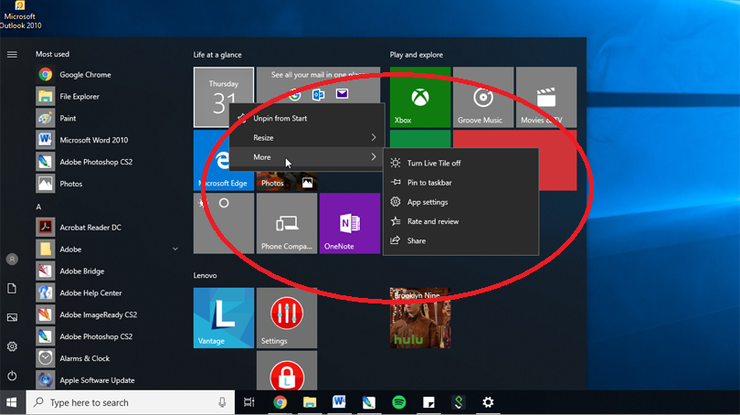
بر روی Taskbar (نوار ابزار) راست کلیک کنید
در اینجا یک منوی مفید وجود دارد که به شما امکان می دهد به سرعت به تعدادی از پیش تعیین شده برای نوارهای ابزار ، Cortana و طرح های پنجره دسترسی پیدا کنید. چیزهای زیادی وجود دارد.
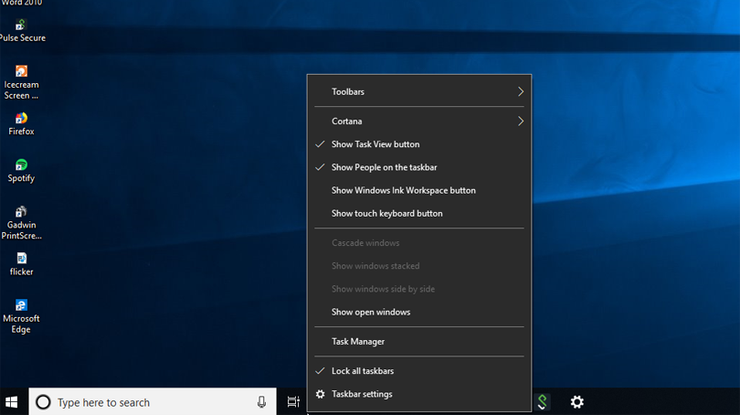
پنجره را بکشید
این ویژگی در حدود ویندوز 7 نیز موجود بود اما در ویندوز 10 موارد جدید نیز به آن اضافه شده
در ویندوز 10 اگر یک پنجره را بکشید و به بالا صفحه بزنید پنجره تمام صفحه خواهد شد ، اگر آن را به سمت راست صفجه بزنید نیمی از راست صفحه را در بر خواهد گرفت و به چپ هم نیمی از سمت چپ صفحه با استفاده از کلید Windows به علاوه هر یک از دکمه های جهت دار جهت دار می توانید رفتار مشابهی
را بی درنگ انجام دهید.
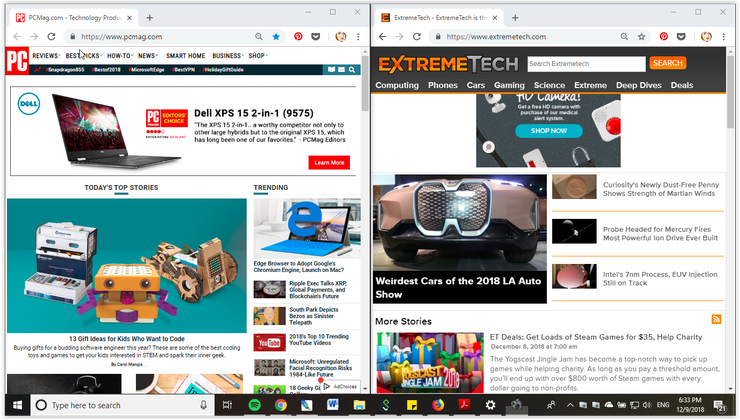
بازی های پنهان در Cortana
شما می توانید برای سرگرمی در کورتانا این بازی ها را تایپ و یا به صورت ضوتی از او بخواهید.
"Roll the Die" با گفتن یا نوشتن این Cortana برای شما تاس میریزد و یک عدد به شما می دهد
یا "Flip the Coin" با گفتن و یا نوشتن این Cortana برای شما سکه می اندازد و یک روی آن را به صورت تصادفی به شما نشان می دهد.
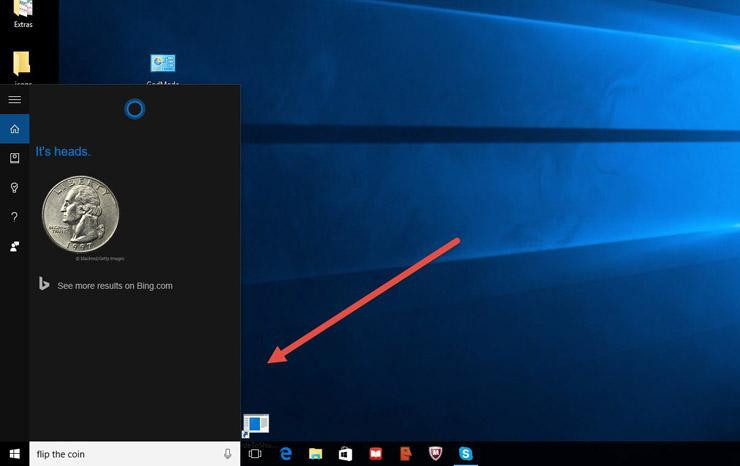
به سرعت بین دسک تاپ های مجازی پرش کنید
آیا می خواهید در رایانه خود چند دسکتاپ داشته باشید مایکروسافت امکانی را به ویندوز 10 اضافه کرده است که شما می توانید چندید دسکتاپ کجازی داشته باشید
برای ایجاد دسکتاپ های مجازی بر روی آیکون task view در سمت راست آیکون استارت بعذ لز آیکون جستجو و Cortana کلیک کنید.
حال از قسمت بالا بر روی + (new desktop) کلیک کنید تا یک دسکتاپ مجازی ایجاد کنید پنجره های هر دسکتاپ مستقل می باشند ولی شما می توانید پنجره ها را بین دسکتاپ ها جابه جا کنید.
برای حذف دسک تاپ های مجازی ، کافی است دوباره به قسمت کار مراجعه کنید و دسک تاپ های مجازی مجزا را حذف کنید - این برنامه های موجود در آن دسک تاپ را نمی بندد ، بلکه فقط آنها را به دسک تاپ بعدی ارسال می کنید.
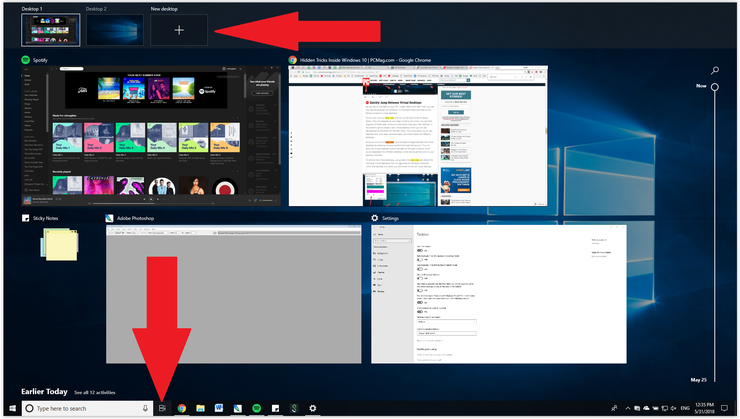
منتظر ترفند های بیشتر باشید
نظر شما چیست؟ شما می توانید نظرات ،پیشنهادات و اطلاعات خود را در رابطه با این مطلب و موضوعات مربوط از طریق قسمت نظرات با ما و سایر بازدیدکنندگان در میان بگذارید.